net user命令、PowerShell及都叫兽™系统救援软件,步步详解!
| 用户需求 | 场景 | 解决方案 |
|---|---|---|
| 忘记密码 | 忘记本地账户密码且无重置盘等恢复选项,导致无法登录Windows 11 | 提供基于CMD的解决方案(如net user命令)及都叫兽™等工具,即使锁定也能重置密码 |
管理任务 |
IT人员或系统管理员需批量更新/重置Windows 11账户密码 |
提供CMD/PowerShell批量操作指南,显著提升管理效率 |
安全顾虑 |
怀疑密码泄露,需快速修改以保护数据 |
强调CMD快速重置的可靠性,有效防御网络威胁 |
学习系统管理 |
技术爱好者或学生想掌握CMD等命令行管理技能 |
详细解析CMD技术,是学习系统管理的实用教材 |
故障排除 |
设置菜单或控制面板等常规方式因系统错误/用户配置损坏失效 |
包含替换粘滞键等高级CMD方案,突破系统限制恢复访问 |

net user
net user Solina *
批量处理
@echo off
setlocal enabledelayedexpansion
REM Define the new password
set NEW_PASSWORD=123456@123
REM Specify the file containing usernames (e.g., userlist.txt)
set USER_FILE=userlist.txt
REM Check if the file exists
if not exist "%USER_FILE%" (
echo User file not found: %USER_FILE%
exit /b
)
REM Read each line (username) and update the password
for /f "delims=" %%u in (%USER_FILE%) do (
echo Updating password for user %%u...
net user "%%u" "%NEW_PASSWORD%" >nul 2>&1
if !errorlevel! EQU 0 (
echo Password updated successfully for %%u
) else (
echo Failed to update password for %%u (user may not exist or insufficient privileges)
)
)
echo All operations completed.
pause
Alice
Bob
Charlie
PowerShell并以管理员身份运行(默认开启PowerShell标签页)。
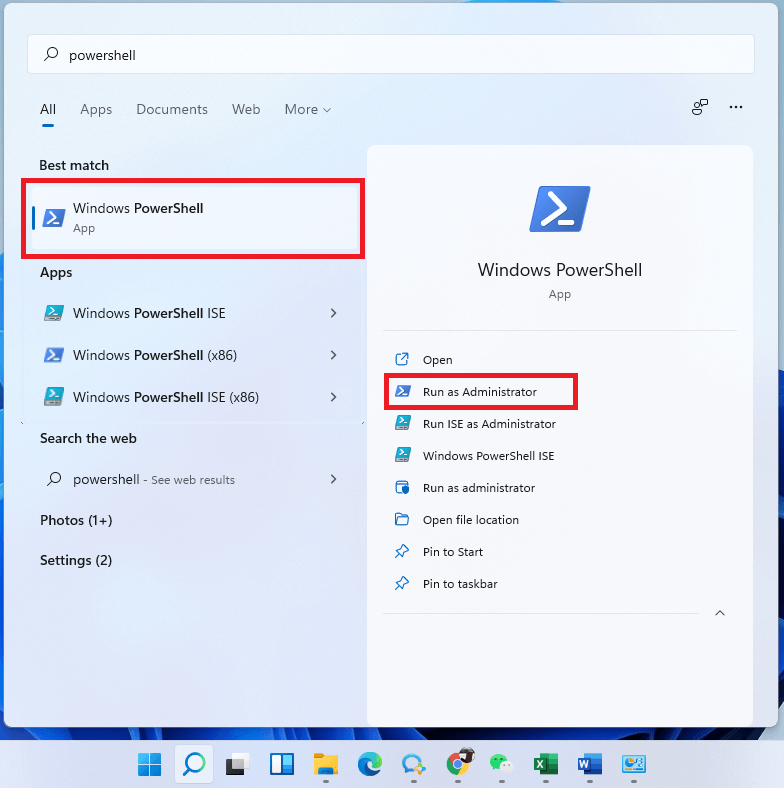
Get-LocalUser查看所有本地账户。
$Password = Read-Host "Enter the New Password" -AsSecureString
$UserAccount = Get-LocalUser -Name "USERNAME"
Set-LocalUser -InputObject $UserAccount -Password $Password
批量处理
# Define new password as a secure string
$NewPassword = ConvertTo-SecureString "123456@123" -AsPlainText -Force
# Path to the file containing usernames (one per line)
$UserListFile = "userlist.txt"
# Check if the file exists
if (-Not (Test-Path $UserListFile)) {
Write-Host "User file not found: $UserListFile"
exit
}
# Read usernames and update password for each
Get-Content $UserListFile | ForEach-Object {
$username = $_.Trim()
if ($username) {
try {
Write-Host "Updating password for user: $username"
Set-LocalUser -Name $username -Password $NewPassword
Write-Host "Password updated successfully for $username"
} catch {
Write-Host "Failed to update password for $username. Error: $_"
}
}
}
Write-Host "All operations completed."
使用都叫兽™修改Windows 11密码的步骤:


| 戴尔(DELL) | 戴尔logo出现前反复按F12键 |
惠普(HP) |
惠普logo显示时多次按F9键 |
| 华擎(ASRock) | DEL或F2 |
华硕(ASUS) |
台式机/DEL或F2,主板/DEL或F2 |
宏碁(Acer) |
DEL或F2 |
戴尔(Dell) |
F12或F2 |
精英(ECS) |
DEL |
技嘉/电竞(Gigabyte/Aorus) |
DEL或F2 |
联想消费笔记本(Lenovo Consumer Laptops) |
F2或Fn+F2 |
联想台式机(Lenovo Desktops) |
F1 |
联想ThinkPad(Lenovo ThinkPads) |
先按Enter再按F1 |
微星(MSI) |
DEL |
微软Surface平板(Microsoft Surface Tablets) |
长按电源键+音量增大键 |
Origin PC |
F2 |
三星(Samsung) |
F2 |
东芝(Toshiba) |
F2 |
索泰(Zotac) |
DEL |
惠普(HP) |
Esc/F9进入启动菜单→Esc/F10→存储选项卡→启动顺序→传统启动源 |
英特尔(INTEL) |
F10 |

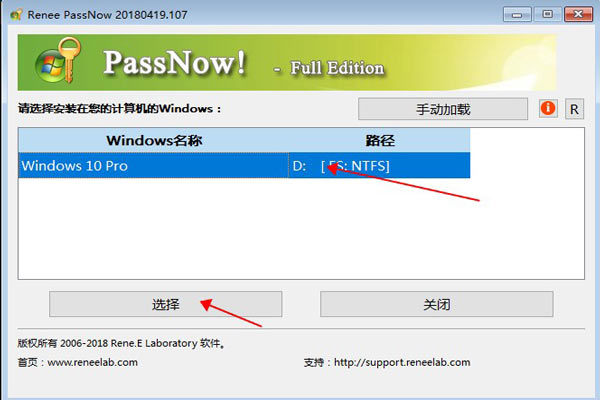
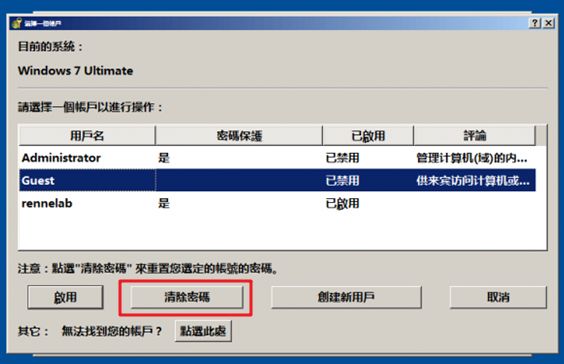
| Windows 7 | https://learn.microsoft.com/lifecycle/products/windows-7 | 可联网的电脑/8GB以上空白U盘或DVD/产品密钥 |
Windows 8/8.1 |
https://www.microsoft.com/software-download/windows8 |
同上 |
Windows 10 |
https://www.microsoft.com/software-download/windows10 |
同上 |
Windows 11 |
https://www.microsoft.com/software-download/windows11 |
同上 |
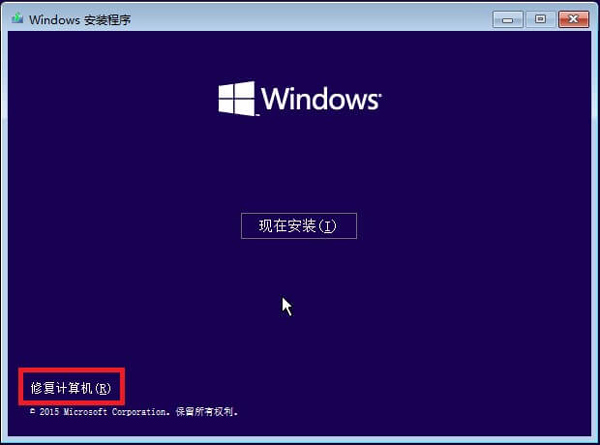
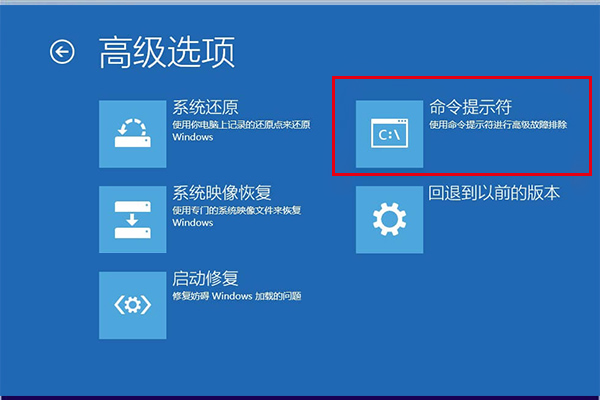
move c:\Windows\System32\sethc.exe c:\
copy c:\Windows\System32\cmd.exe c:\Windows\System32\sethc.exe

net user username *
- 适用场景:无需忘记密码即可修改
缺点:
- 需Windows 10安装盘
- 需基本命令行知识
- 部分电脑系统可能不兼容
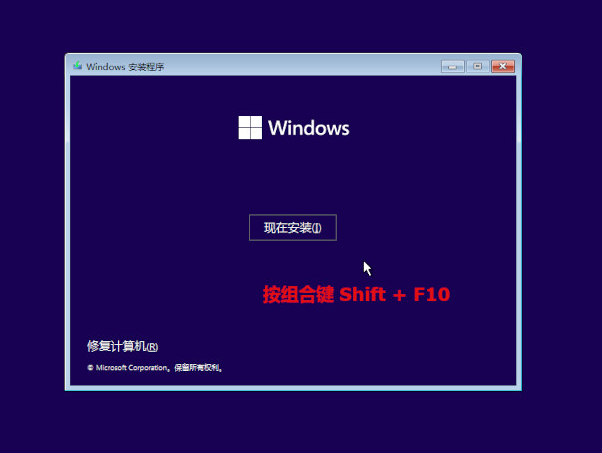
move C:\windows\system32\utilman.exe C:\
copy C:\windows\system32\cmd.exe C:\windows\system32\utilman.exe
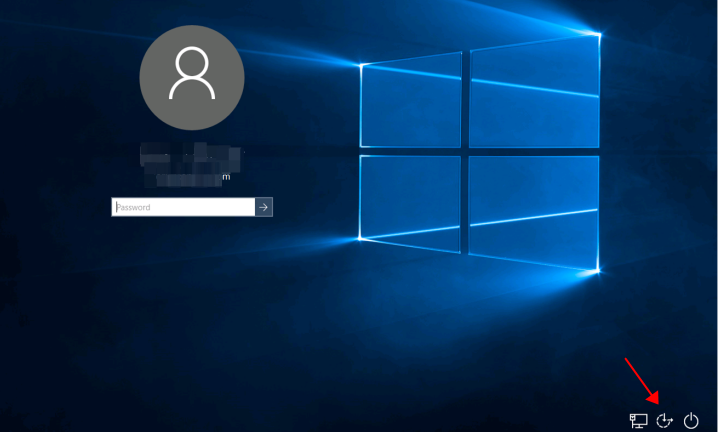
net user username *
将 username 替换为实际值。
copy C:\utilman.exe C:\windows\system32\utilman.exe







 粤公网安备 44070302000281号
粤公网安备 44070302000281号

用户评论
留下评论